С помощью аддонов ты можешь менять внешний вид и поведение объектов в игре. Аддоны позволяют изменять облик предметов, правила и даже механику объектов в игре. На самом простом уровне ты можешь поменять внешний вид мобов. Но ты также можешь модифицировать и их поведение. Например, курица может вести себя как крипер — она будет атаковать и взрываться.
Аддоны помогают претворить в жизнь новые идеи и являются первым шагом на пути к полностью настраиваемым мирам Minecraft.
Мы выпускаем два примера аддонов, которые можно бесплатно скачать на странице minecraft.net/addons. Первый был создан нашими разработчиками из команды Minecraft, а второй — участником сообщества SethBling и группами BlockWorks и Mindcrack. Ты можешь самостоятельно опробовать их на устройстве iOS, Gear VR, Android, Oculus Rift или Windows 10. Аддоны работают при одиночной игре, при многопользовательской игре с друзьями, а также в областях Realm. Просто скачай аддоны и выполни инструкции по их установке на странице minecraft.net/addons.
АДДОНЫ НА МАЙНКРАФТ ПЕ АНДРОИД КАК УСТАНОВИТЬ АДДОНЫ НА АНДРОИД МАЙНКРАФТ ПЕ
Ты можешь скачать аддоны из Интернета или создать свои собственные. Чтобы установить новые аддоны, выполни инструкции на странице minecraft.net/addons. После установки аддонов ты сможешь применять их к различным мирам на вкладке Behavior Pack (Пакет поведения) или Resource Pack (Пакет ресурсов) в разделе World Settings (Параметры мира). Чтобы создать собственный аддон, для начала можешь изменить исходные файлы Minecraft. Скачай ZIP-файлы этих пакетов ресурсов и пакетов поведения и не ограничивай себя в творчестве!
Все мобы состоят из компонентов, которые определяют их внешний вид и поведение. Например, курице назначено поведение, которое заставляет ее искать семена, и она имеет модель (кто бы мог подумать!) курицы. Аддон позволяет заменить существующий компонент моба любым другим. Например, ты можешь добавить к курице компонент верховой езды и оседлать ее.
Аддоны будут работать на любой платформе с Bedrock Edition — их даже можно использовать в виртуальной реальности с Gear VR Edition и Oculus Rift с Bedrock Edition. Они также работают при многопользовательской игре и в областях Realm, то есть в них можно играть с друзьями.
Чтобы использовать аддоны в областях Realm, выполни такие действия:
- Запусти Minecraft и нажми Play («Играть»).
- Примени аддон к миру (соответствующие инструкции см. в ответе на вопрос «Как использовать аддоны?»).
- Перейди на вкладку Realms и нажми значок изменения мира справа от его имени.
- Нажми Replace World («Заменить мир») и выбери мир, к которому только что был применен аддон.
Если ты подключишься к области Realm с любого устройства с Bedrock Edition, ты автоматически получишь все аддоны, примененные к такой области.
Мы не планируем реализовывать поддержку создания или изменения аддонов в самой игре.
Да! Множество миров в Minecraft Marketplace включают аддоны, созданные авторами сообщества Minecraft непосредственно в игре! В Minecraft Marketplace ты можешь просто и безопасно покупать контент, созданный другими участниками сообщества для Minecraft.
Мы рекомендуем модифицировать аддоны на ПК. Но ты также сможешь делать это и на мобильных устройствах в зависимости от используемой операционной системы.
Мы рекомендуем тестировать аддоны в новых мирах, прежде чем добавлять их в существующие. Чем больше ты будешь знать об аддонах, тем больше крутых штук сможешь сделать: например, взорвать весь мир или создать монстра, который забрасывает все вокруг огненными шарами или заливает лавой. Ты можешь достичь такого уровня, что созданные тобой чудовища поглотят целые миры до того, как ты их остановишь. Так что осторожнее с творчеством.
Файлы .McWorld — это миры с аддонами. Файлы .McPack — это аддоны, которые можно применить к мирам.
Поделись своим мнением о системе аддонов и расскажи, что еще тебе хочется увидеть, на странице feedback.minecraft.net.
Если ты применишь аддон к миру, а затем изменишь аддон, исходный мир не будет затронут. Ты можешь удалить старый аддон из мира и применить новый или применить новый аддон к новому же миру. Инструкции по применению аддонов см. в ответе на вопрос «Как использовать аддоны?» выше.

Устанавливаем аддоны для MCPE с помощью Blocklauncher:
В связи с выходом версии 0.16.0 установка аддонов немного изменилась. Теперь, в зависимости от их формата, совсем не нужно использовать Блоклаунчер.
В этом уроке мы покажем вам, как скачать и установить аддоны для Minecraft Pocket Edition на вашем Android устройстве.
Некоторые дополнения загружаются в виде файла с расширением .mcworld / .mcpack. Эти новые типы файлов, как предполагается, помогут автоматизировать процесс установки карт и самих аддонов. В настоящее время не представляется возможным установить их с Android, но, надеюсь, это будет возможно в ближайшее время.
Тем не менее, есть обходной путь для установки аддонов .mcworld и .mcpack:
- Откройте ES File Explorer или любой другой файловый менеджер. Перейдите в папку Downloads и переименуйте файл таким образом, чтобы он заканчивался как .zip, а затем распакуйте его.
- Теперь вы должны увидеть новую папку в папке Downloads. Выберите ее, а затем скопируйте.
- Перейдите в games > com.mojang > minecraftWorlds. Вставьте скопированную ранее папку здесь.
- Запустите игру и выберите новый мир. Дополнения автоматически применятся к этому миру.
- Распакуйте архив.
- Скопируйте папку [Behavior pack] вот сюда: /games/com.mojang/behavior_packs/
- Теперь скопируйте папку [Textures/Resource packs] и вставьте ее здесь: /games/com.mojang/resource_packs/
- Запустите Minecraft Pocket Edition.
- Отредактируйте существующий или создайте новый мир. Прокрутите вниз до панели Дополнения и примените аддон в Наборы ресурсов и в Наборы параметров.
- Готово!
Внимание пользователи Android: Установите/обновите ES File Explorer до последней версии и вы получите возможность автоматически импортировать файлы .MCPack и .MCWorld в Minecraft PE!



- Установите актуальную версию Майнкрафт с нашего сайта
- В разделе с модами для МКПЕ выберите дополнение, которое хотели бы установить
- Теперь вам нужно загрузить ES Проводник или любой другой файловый менеджер с возможностью вытаскивать файлы из архива.
- Вы уже скачали мод? Если да, зайдите в папку с загрузкой, выберите скачанный мод в формате ZIP, зайдите в архив
- .

- Как и раньше, скачайте аддон, только на этот раз в новом формате.
- Зайдите в загрузки и просто нажмите на скачанный файл.
- Запустится Minecraft PE, от вас требуется лишь активировать мод через настройки игры.
Готово! Приятной игры в Minecraft Pocket Edition!
И так, мы научились устанавливать самые разные моды в Майнкрафт ПЕ. Однако, после этого у вас наверняка стоит вопрос, какую установку лучше использовать? Дело в том, что моды бывают разные, как и способы их установки. И в основном чем лучше мод, тем сложнее процесс установки.
Источник: minecraft-kak.ru
Как активировать моды на minecraft pe. Как установить моды в Minecraft Pocket Edition (PE)

Всем привет! С каждым днем на нашем сайте появляется много разных модов для майнкрафт пе. Моды становятся все более популярными так как очень сильно расширяют возможности игры. К сожалению, не все знают как установить моды для майнкрафт пе и из-за этого разочаровываются в модах для майна.
Я хочу рассказать вам как устанавливать моды на майнкрафт пе . Давайте перейдем ближе к делу. Что бы установить мод, нам понадобится программа . Именно эта программа делает возможным запуск модов. Конечно, было бы лучше, если бы можно было устанавливать моды без этого лаунчера, но пока-что программисты не собираются заниматься этим и нам придется довольствоваться тем, что у нас есть.
Я надеюсь, вы уже скачали BlockLauncher (ссылку я давал выше). Теперь нужно найти подходящий мод и скачать его. Для примера я буду устанавливать . Почему я буду устанавливать именно этот мод? Наверное, потому, что в нем есть сразу и скрипт и текстуры.
Вы должны будете скачать мод. Как правило, моды передаются архивом, но иногда бывают и просто.js файлы, которые следует так же скачать себе на телефон. Если вы скачали архивом, то обязательно распакуйте архив в любое удобное место. У меня распаковались 2 папки: папка со скриптом и папка с текстурами.
Теперь зайдите в BlockLauncher и нажмите на гаечный ключ, который расположен по середине в верху. У вас появится новое окошко. В нем выберите пункт «ModPE Script» далее откроется еще одно окно.

Там нажмите «Добавить» -> «Память телефона». У вас должен был появиться проводник от блок лаунчера и в нем вам придется найти папку со скриптом (расширение.js). Как только вы найдете скрипт, выберите его. Сразу же после выбора мода вы увидите следующее:

Отлично! Считайте, что вы теперь знаете как установить скрипт на майнкрафт пе. Что бы не было недопонимая я поясню чем отличаются скрипты от модов. Моды идут с текстурами, а скрипты без текстур, но по старой привычке майнкрафтеры называют все модами.
Если в комплекте к моды не было текстур, то я вас поздравляю! Вы успешно установили мод. Теперь осталось лишь зайти в саму игру и проверить работает ли, установленный вами, мод.
А мы перейдем к текстурам. Если вы не забыли, у нас еще были текстуры, без которых мод бы был неинтересным. Тут все еще проще. Я уже писал о том, как установить текстуры на майнкрафт пе, но тут еще раз напишу. Просто заходите в настройки, ищите раздел с текстурами, кликаете по нему и нажимаете на кнопочку «Импорт».
Далее таким же образом ищите текстурпак (текстурпак должен быть в архиве, его распаковывать не нужно) и выбираете его. У вас появится этот текстурпак:

На этом весь процесс установки окончен. Теперь можно зайти в игру и проверить, все ли работает. У меня все отлично работает! Если у вас что-то не получилось — напишите в комментарии. Я постараюсь помочь вам.

Если вы только недавно начали играть или не знаете, как установить моды Minecraft PE тогда данная статья будет для вас очень интересна. В ней мы постараемся очень доходчиво и предельно рассказать вам, как установить моды на Майнкрафт ПЕ. Данный процесс очень простой и не потребует от вас особых знаний и специальных навыков, всё очень просто.
Первое, что нам потребуется это скачать программу BlockLauncher PRO в соответствии с вашей версией MCPE :
После того, как вы скачаете это приложение, загрузите его на свой телефон и установите. Думаю с этим, у вас не возникнет никаких проблем. Дальше вам надо из соответствующего раздела нашего сайта. Если вы уже скачали нужную модификацию тогда идем дальше. Моды бывают только в одном разрешении.js если у вас.rar или.zip тогда это архивы, в которых лежит сам мод и перед установкой вам надо разархивировать их и извлечь сам файл мода и загрузить его в любое удобное место на вашем телефоне или планшете:
Инструкция по установке модов на Майнкрафт ПЕ
- Запускаем BlockLauncher PRO и кликаем в правой верхней части экрана по иконки с гаечным ключом и выбираем пункт “Настройки лаунчера”;
- В настройках найдите и поставьте галочку напротив “Включить поддержку скриптов ModPE”;
- Затем находим в пункт “Управление скриптами” и заходим в него;
- Дальше вам надо выбрать путь, где хранится файл вашего мода, на вашем устройстве, для этого жмем кнопку “Добавить => Из локального хранилища” и находим сохраненный ранее файл на устройстве;
- Что бы включать или отключать моды, в разделе “Управление скриптами” надо произвести долгое нажатие на имени файла.
- Теперь заходим в игре через BlockLauncher и наслаждаемся игрой в модифицированном клиенте.
Ну вот и всё, теперь вы знаете как установить моды Майнкрафт ПЕ любой версии. Надеюсь данный материал был написан очень доходчиво и у вас не возникнет никаких проблем. Если у вас возникли, какие либо вопросы будем рады увидеть их в комментариях. Как установить моды на MCPE? Думаю, каждый игрок задавался данным вопросом.
В наше время для МКПЕ существует множество различных , а информации о том, как их устанавливать на Ваш девайс очень мало. Что же, сегодня мы вместе с Вами разберем этот волнующий всех игроков вопрос.

Со времен выхода Minecraft Pocket Edition появилось множество разработчиков различных дополнений ( , и многого другого). Но сегодня мы с Вами разберем вопрос — Как установить моды на MCPE? . Дело в том, что информации на данную тему в интернете очень мало, а если она и есть, то изложена в очень краткой форме. Мы же постараемся изменить это.
Как установить моды на Minecraft PE?
На данный момент существует три типа файлов для установки модов в нашу с Вами замечательную и любимую игру: .mcpack , .zip , и .mcaddon . Но сегодня мы разберем установку лишь для двух типов файлов — .mcpack/.zip .
Установка модификаций с расширением «.mcpack»:
- В любой публикации с модами существует два типа файлов. В данном случае мы выбираем файл с расширением «.mcpack» .
- Скачайте выбранный Вами файл на Ваше устройство.
- Откройте скачанный файл. Этим действием Вы запустите установку необходимых нам компонентов из выбранного .
- Далее Вам нужно зайти в Minecraft Pocket Edition и открыть настройки игры.
- В настройках нам необходимо установить для нужного мира скачанные «наборы ресурсов» и «наборы дополнений» .
- Вы должны выбрать все компоненты, представленные данным .
- После чего перезапустите клиент .
- Готово! Теперь Вы можете наслаждаться скачанным Вами модом в полной мере!
- В нужной Вам публикации скачайте файл с пометкой «.zip» .
- Скачайте файл с данной пометкой, после чего следуйте в раздел Вашего телефона под названием «Загрузки» .
- Извлеките все файлы из архива в папку, расположенную по данному пути: «/games/com.mojang/behavior_packs/» .
- Переместите папку (чаще всего с пометкой resource ) в раздел: «/games/com.mojang/resource_packs/» .
- Запустите клиент .
- Далее Вы должны создать новый мир, либо редактировать существующий (в зависимости от того, в какой мир Вы хотите установить необходимое ).
- Для выбранного Вами мира Вы должны установить «пакет ресурсов» и «пакет поведения» . Чаще всего они имеют определенную пометку и соответствуют названию папки.
- Готово! Данными действиями Вы установили необходимый Вам аддон в интересующий Вас мир
Представляем вашему вниманием гайд для Майнкрафт ПЕ , после которого вы наконец-то поймете как установить мод или аддон в ! — Гайды для новичков!
На самом деле, установить дополнительный контент в Майнкрафт на Телефоне еще проще, чем на ПК версии, так как Mojang добавили данную возможность внутри самой игры, однако также существуют дополнительные программы, которые позволяют установить более глобальные моды, такие как Индастриал Крафт, Таум Крафт и тому подобное.
В этой статье мы рассмотрим все возможные варианты, которые только существуют в Minecraft Pocket Edition!
Как установить мод на Майнкрафт ПЕ?
McPack / McWorld:
Давайте рассмотрим самый простой способ установки, а именно установка аддонов в МКПЕ. Так как аддоны сделаны в формате McPack / McWorld — активировать их в игре можно всего лишь одним нажатием на скачанный файл.
Где можно скачать такие аддоны для Minecraft PE? — На нашем сайте есть раздел «Аддоны для Minecraft PE», там Вы найдете огромное количество дополнений в этом формате.
Установка модов в данном разрешении уже немного сложнее, так как нужно вручную кидать файлы в папку Minecraft Pocket Edition. Тем не менее, это не забирает много времени и на самом деле делается это очень просто:

Все, теперь осталось зайти в Minecraft PE и активировать мод через настройки, используя вкладку «Дополнения «. После если Вы все сделали правильно, можете наслаждаться модом!



Как устанавливать моды для Блоклаунчера в Minecraft?
Некоторые программисты делают моды для сторонних лаунчеров, таких как Blocklauncher, так как через сторонний софт мододелы получают возможность внедрить больше возможностей, чем в обычные аддоны. Но как же устанавливать такие моды? Давайте разбираться!

Спасибо за Ваше внимание, надеюсь мы смогли помочь Вам с установкой модификаций в Майнкрафт Покет Эдишен!
Уже давно существуют моды на ПК версию игры, но на мобильную такое счастье пришло совсем недавно, поэтому мы написали гайд — как установить моды в Minecraft Pocket Edition (PE) . В котором, всё описано по шагам с картинками, вам точно не должно быть трудно с этим.
Инструкция написана для Android версии Minecraft PE!
1) Устанавливаем сам Майнкрафт на мобильное устройство, скачать можно с нашего сайта (У нас в гайде будет использоваться версия 0.12.1).
2) Далее необходимо установить специальное приложение — (Версия данного лаунчера должна быть совместима с версией игры, например лаунчер версии 1.10 совсем с Майнкрафт ПЕ 0.12.1, в новости блоклаунчер указаны все совместимости).
3) Скачиваем мод который вам нужен на мобильном. Расширение у которого будет.js (Так же, если будет файл с расширением.zip и указывать что там текстуры, то этот файл тоже нужно скопировать на телефон). Версия мода должна совпадать с версией игры! Копируем скаченный файл на телефон: Подключаем по USB кабелю телефон к компьютеру; открываем через проводник файловое хранилище телефона; копируем мод:

4) Теперь у вас должно быть установлены два приложение — лаунчер и сама игра. Запускаем BlockLauncher (Чтобы играть с модами, нужно всегда запускаться через лаунчер).

5) Дополнительный пункт! Если мод добавляет мобов, предметы и так далее, то скорее всего, с ним вместе идут текстуры, которые тоже нужно установить. Рекомендуем устанавливать их раньше самого мода!
5.1) Нажимаем на гаечный ключ и выбираем в меню «Настройки BL».

5.2) Находим надпись «Текстурпак» и ставим значение в ON.

5.3) Нажимаем на надпись «Текстурпак» и попадаем в специальное меню, где нажимаем «Импорт».

5.4) Ищем файл текстур в файловом хранилище телефона и выбираем. Если все ок, вы увидите примерно следующее:

6) Опять нажимаем на гаечный ключ, в котором нажимаем на кнопку «ModPE Script».

7) Если возле надписи «ModPE Script» не стоит ON, то установите. Нажимаем «Добавить».

8) Выбираем «Память телефона».

9) Находим сам мод, который вы раньше записали на телефон и нажимаем на его.

10) Готово! Вот так легко можно установить моды в майнкрафт ПЕ !

Внимание! Некоторые моды могут иметь расширение.apk, их нужно скопировать на телефон (BlockLaucher должен быть установлен), далее запустить из файлового менеджера и установить (Управлять такими модами можно в «Настройки BL» -> «Аддоны BL»).
Источник: cdd-evo.ru
Как ввести ключ в Steam на телефоне
Популярный вопрос среди геймеров – как ввести ключ в Стим на телефоне. Штатными средствами добит.
Популярный вопрос среди геймеров – как ввести ключ в Стим на телефоне. Штатными средствами добиться поставленной цели невозможно. Необходимо вводить ключ или посредством компьютера, или воспользоваться обходным путем с помощью телефона.

Почему нельзя ввести ключ в Steam в телефоне
Командой разработчиков не предусмотрена возможность ввода ключа в приложение Steam на ОС Android или iOS. Но опытные геймеры дают наставления, как ввести ключ в Стим в телефоне при отсутствии компьютера.
Как можно ввести ключ в Steam
Команда разработчиков предлагает воспользоваться тремя вариантами:
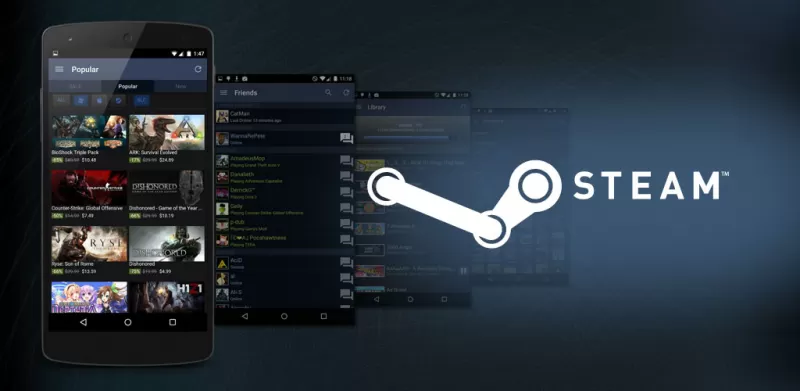
- активацией в приложении на ПК;
- активацией в браузере;
- вводом ключа в мобильном браузере на телефоне.
Активация через мобильное приложение
Если искать на форумах ответ на вопрос, как активировать ключ Стим через мобильное приложение, пользователь узнает следующее:

- На мобильном устройстве с ОС Android скачать в Google Play утилиты сторонних разработчиков и инсталлировать на телефон. Но никто не даст гарантии, что подобные мобильные предложения безопасны и не представляют угрозы ни для устройства, ни для аккаунта пользователя.
Активация через телефон
Если пользователь не хочет рисковать, ему предстоит узнать, как активировать игру в Стим через телефон. Разработчики предлагают воспользоваться компьютером. Однако при отсутствии стационарного устройства пользователю необходимо:
- Открыть в мобильном браузере официальный сайт Steam.
- Авторизоваться.
- Ввести код, если Steam Guard запросит его для подтверждения входа.
- Перейти по ссылке. Без авторизации ссылка недоступна, поскольку открывается страница для ввода логина и пароля. Примечание. Доступ к странице возможен при переходе по специальной ссылке. Интерфейс web-ресурса Steam не поддерживает возможности ввода ключа продукта.
- После перехода по указанной ссылке ввести ключ продукта.
- Установить переключатель «Я принимаю соглашение …».
- Подтвердить действие через нажатие на «Продолжить».
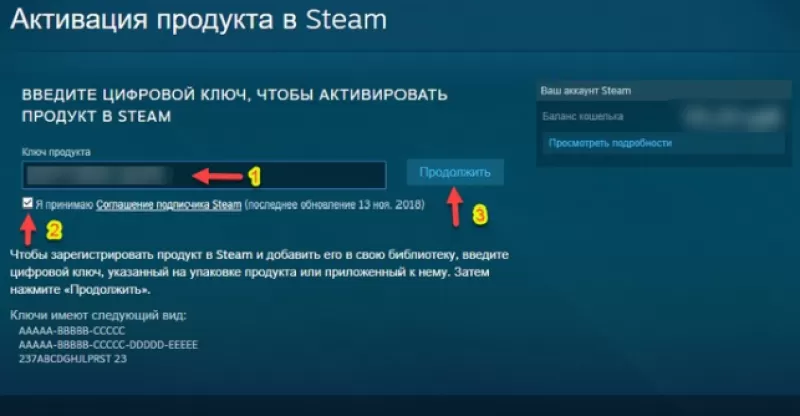
- На открывшейся странице нажать «Готово».
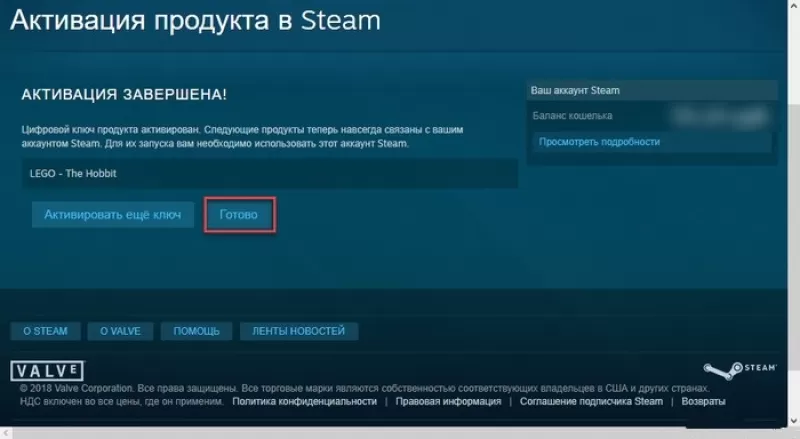
После правильно введенного кода открывается страница, где пользователь увидит услуги. Товар появляется в библиотеке при последующей активации клиента на ПК.
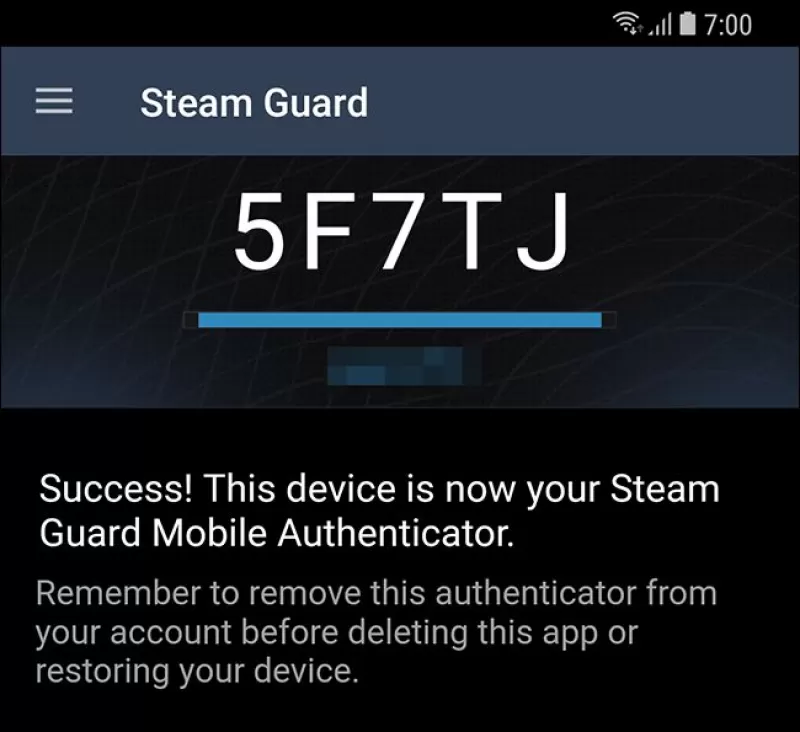
Примечание: команда Steam не поможет в вопросах, как активировать ключ в мобильной версии Стим. Также не осуществляется возврат средств, если пользователь добавил в библиотеку игру или дополнение описанным выше алгоритмом.
Источник: freesoft.ru